
发布时间:2021-11-23 13: 41: 38
品牌型号:华硕K555L
系统:Windows10系统
软件版本:GoldWave
一首首完整的乐曲,通过不同的剪辑方式,将其中的精彩片段截取下来,再进行合并,就能形成别样的视听体验。今天,我就向大家演示一下,如何使用GoldWave来合成音乐。
如图1所示,我们进入Goldwave的软件界面,点击工具栏中的“打开”按钮。在弹出的窗口中,导入合并音乐时所需的音频素材。
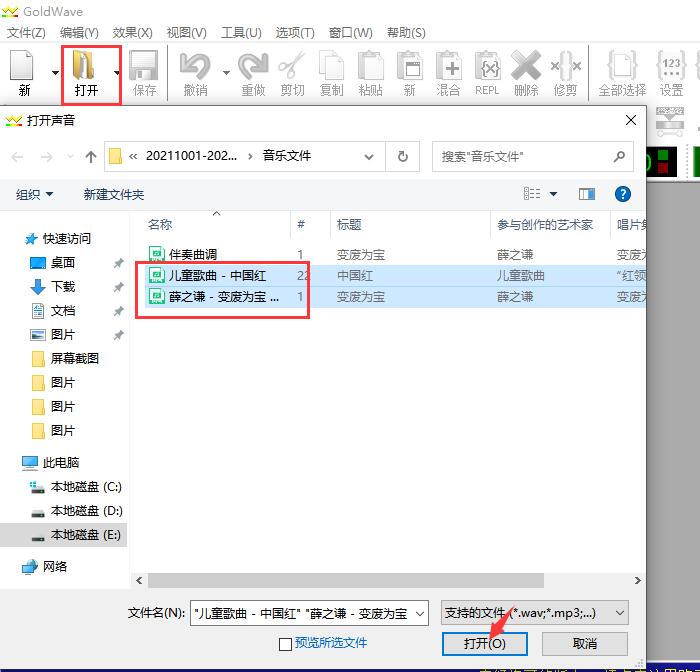
导入素材文件后,接下来就是创建合并音频所需的新文档。我们点击工具栏中“新”按钮,在弹出的窗口中,选择一款软件自带的预设样式即可。
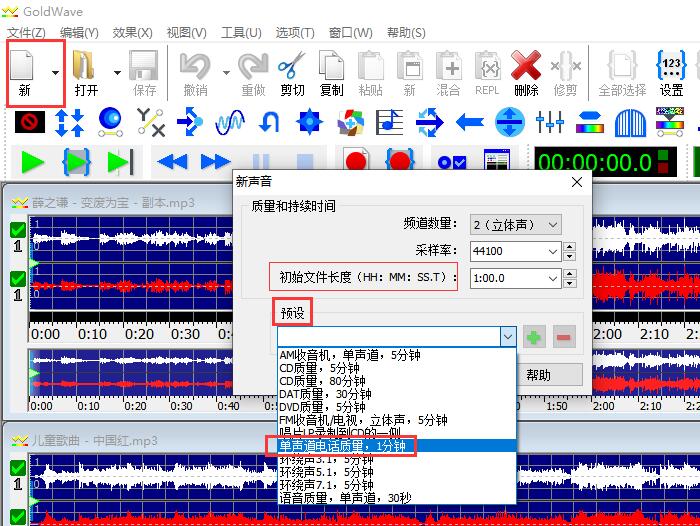
此时,软件界面中共有3个音频轨,我们选中其中一条素材音频轨。选中某一时间点,鼠标右键打开快捷菜单栏,点击“设置开始标记”,将其作为截取音频区域的开端。
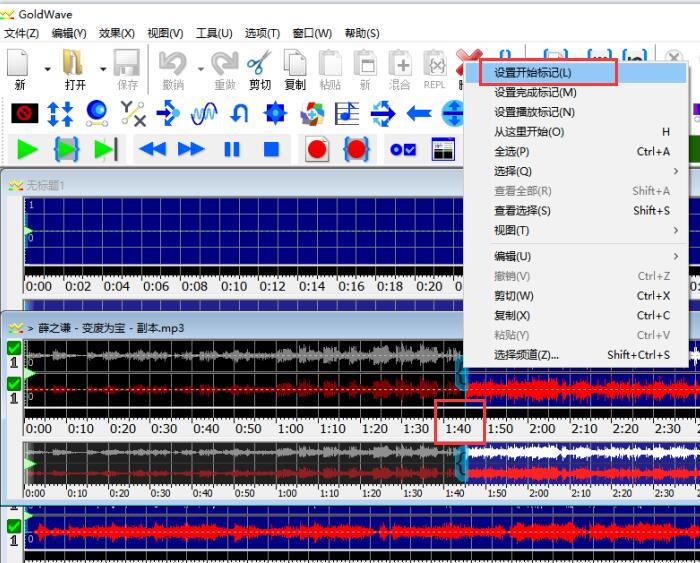
随后,鼠标停留在想要截取的素材末端,同样是打开快捷菜单栏,点击“设置完成标记”。
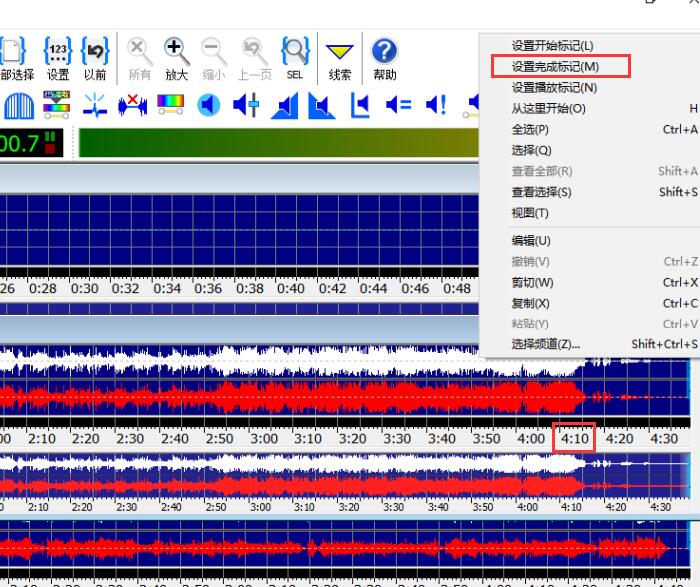
5.复制素材文件
素材区域选择完成后,在快捷菜单栏中,点击“复制”命令,也可以使用快捷键“Ctrl+C”。
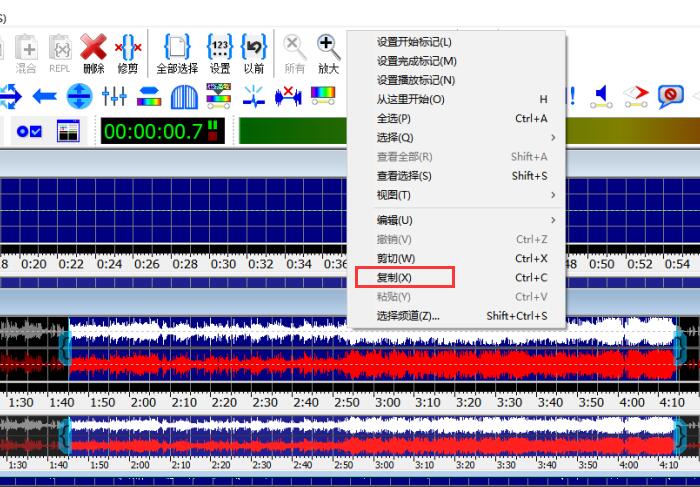
6.粘贴素材
我们切换到刚刚创建的新音频轨,点击快捷菜单栏中的“粘贴”命令,也可以直接点击工具栏中的“粘贴”工具。
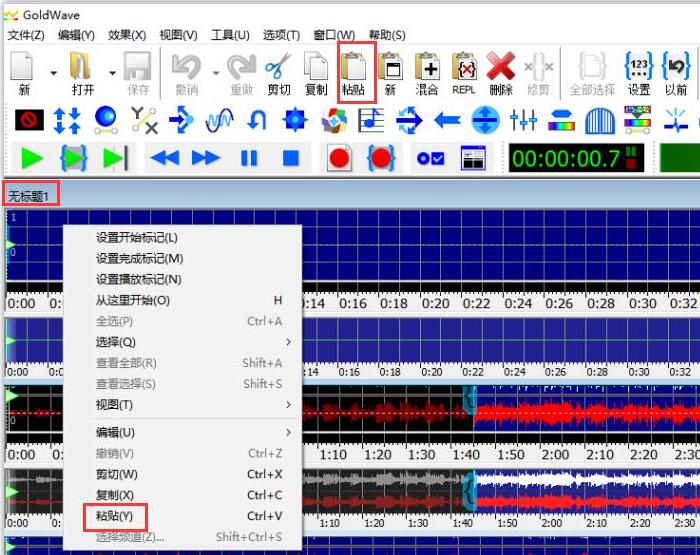
7.复制第二段音频素材
接下来,我们用同样的方法,复制第二段音频素材。
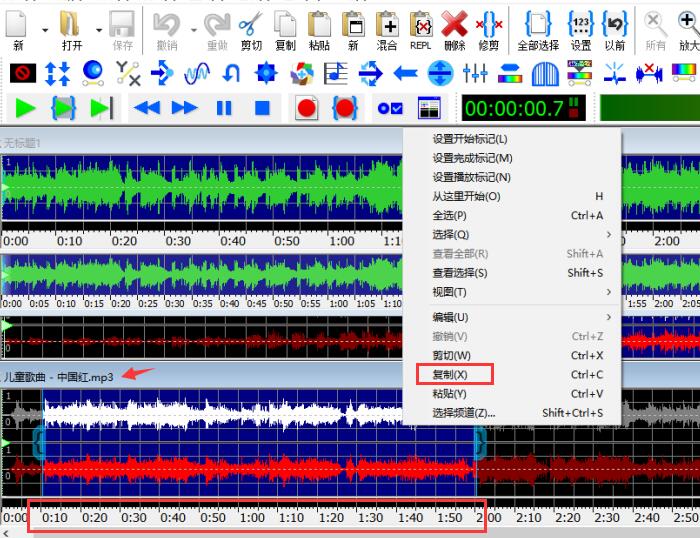
8.粘贴素材文件
复制完成后,再次我们切换到新建的音频轨,将鼠标放置在第一段素材尾部,点击“粘贴”命令即可。
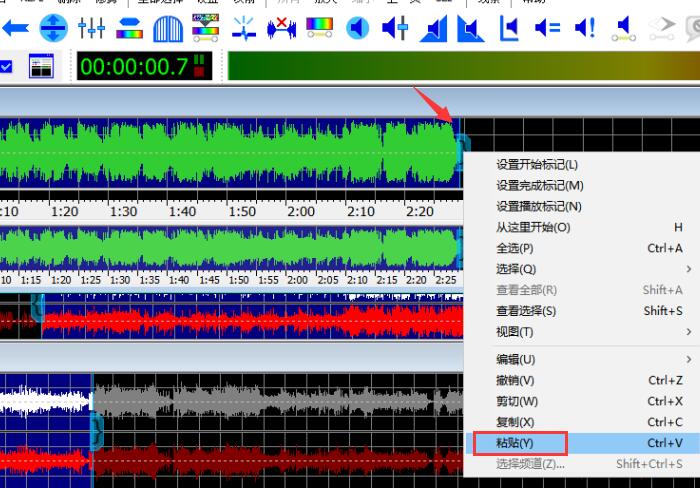
9.效果-音量
两段素材合并完成后,为了增加音频的效果,我们可以点击菜单栏中的“效果”选项卡,使用其中的“音量”工具,为合并后的音频添加不同的音量效果。
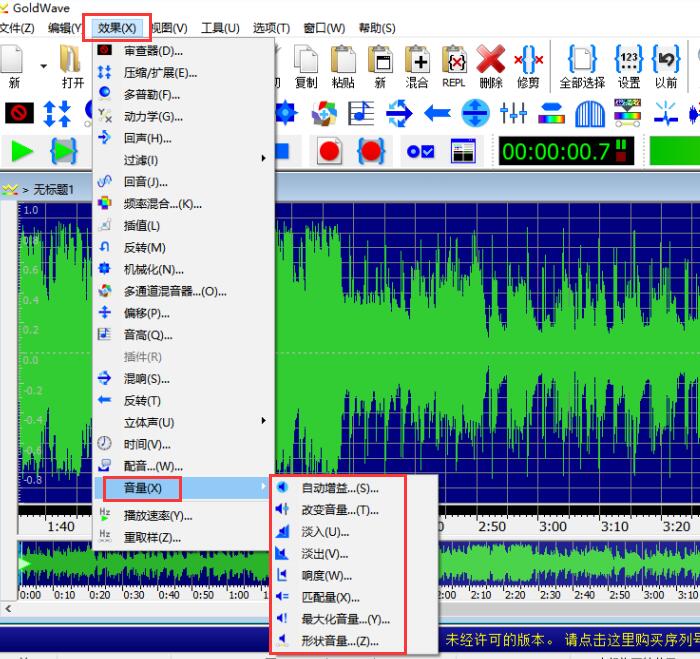
10.文件另存为
最后,我们打开“文件”选项卡,点击“另存为”命令,将合成后的音频进行保存就可以了。
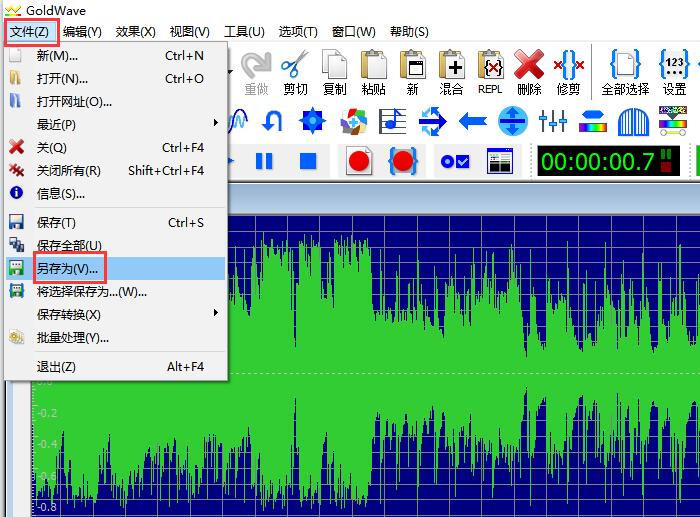
以上,就是使用GoldWave合成音乐的全过程了。怎么样,大家都学会了吗?如需了解更多关于GoldWave的详细介绍和使用教程,敬请访问GoldWave中文网站。
作者:吴朗
展开阅读全文
︾